راهنمای کاربری سیستم پرداخت به شعب
برای استفاده از سیستم بودجه در قسمت آدرس مرورگر خود Fas.ut.ac.ir را تایپ نمایید. (شکل ۱)
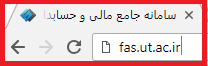
شکل ۱ آدرس سامانه
- در صفحه باز شده نام کاربری و رمز ورود (احراز هویت مرکزی) را وارد نمایید. (شکل ۲)
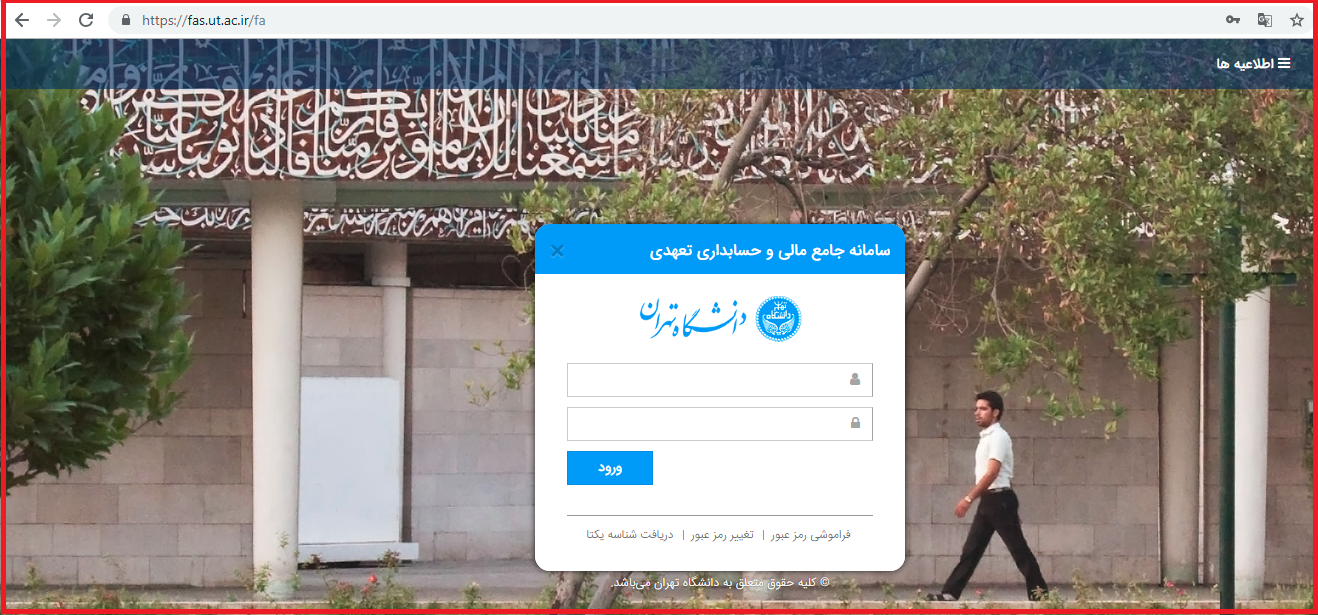
شکل ۲ ورود به سامانه
- پس از ورود به سامانه جامع مالی و حسابداری تعهدی دانشگاه تهران، سمت چپ میزکار شما نمایش داده خواهد شد. در بالای صفحه سال مالی فعال و شعبه فعال را نمایش می دهد.(شکل ۳)
- برای ثبت اسناد به سال مالی و شعبه دقت نمایید.
- اگر کاربر چند شعبه هستید برای ثبت اسناد حتماً شعبه فعال خود را بررسی نمایید.
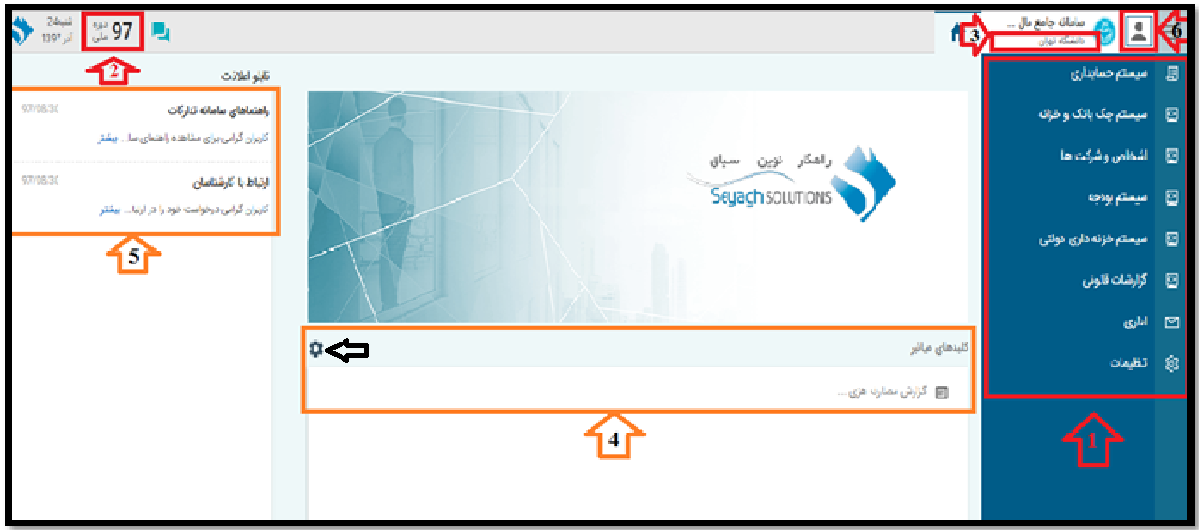
شکل ۳ سامانه جامع مالی و حسابداری تعهدی
- در صورتی که یکی از فرم های میزکار بیشتر مورد استفاده است می توانید از کلیدهای میانبر در صفحه اصلی استفاده نمایید. برای اضافه کردن یک فرم به کلیدهای میانبر، بر روی علامت چرخ دنده ای که در صفحه اصلی سامانه هست کلیک نمایید. در فرم کلیدهای میانبر فرم مورد نظر خود را از میان میزکارهای مختلف انتخاب نمایید.(شکل ۴)
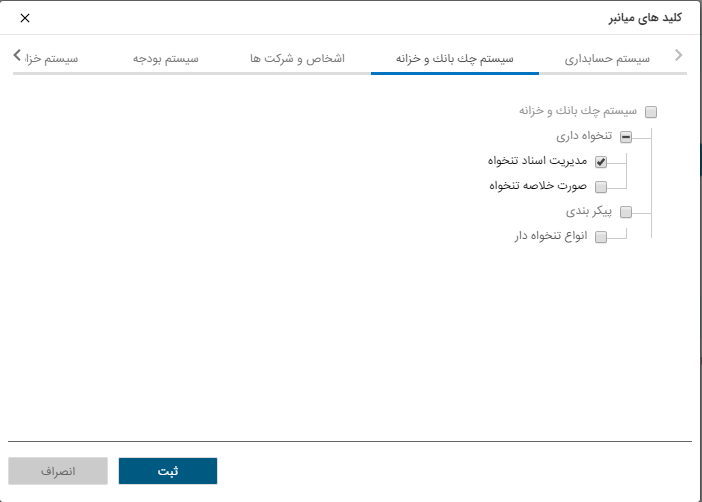
شکل ۴ کلیدهای میانبر
۲- ورود به سیستم پرداخت به شعب
برای ثبت اسناد انتقال ابتدا از میزکارها سیستم پرداخت به شعب را انتخاب می کنیم.
برای استفاده از فرم پرداخت به شعب ابتدا باید بانک های مربوط به هر شعبه تعریف گردد.
برای تعریف بانک طرف مقابل ابتدا از قسمت راست بالای صفحه نوع استاندارد را انتخاب نمایید و پس از آن گروه تفضیل مربوطه (نوع بانک) را مشخص نمایید. سپس از قسمت پایین صفحه شماره حساب مربوطه به هر شعبه را انتخاب و پس از تکمیل فرم شماره حسابها دکمه ذخیره را می زنیم.(شکل ۵)
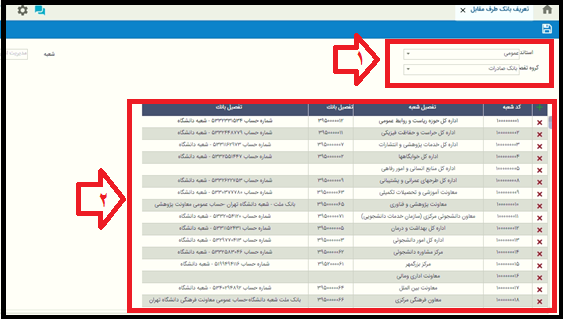
شکل ۵ تعریف بانک طرف مقابل
- برای انتقال وجه از ستاد مرکزی به واحدها از فرم مدیریت اسناد انتقال استفاده می گردد.
- پس از انتخاب فرم فوق از میز کار سمت راست، در صفحه فوق موارد فوق مشاهده می گردد.(شکل ۶)
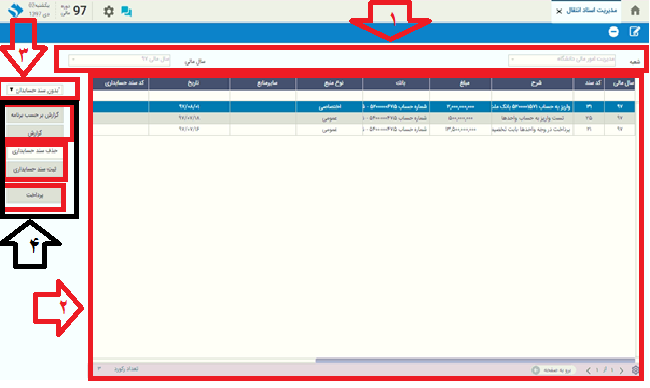
شکل ۶ مدیریت اسناد انتقال
- شعبه: این قسمت نام شعبه ستاد را نمایش می دهد. ضمن اینکه فرم مدیریت اسناد انتقال توسط واحدهای ستادی استفاده می گردد و قابل تغییر نیست.
- سال مالی: سال مالی فعال سیستم را نشان می دهد و قابل تغییر نیست.
- فلیتر براساس سند حسابداری: در این قسمت می توان اسناد را براساس اینکه سند حسابداری برایشان صادر شده است یا خیر، فیلتر کنید. بطور پیش فرض بر روی بدون سند حسابداری است.
- ثبت سند انتقال و صدور سند حسابداری و گزارش اسناد انتقال: در این قسمت می توانید اسناد انتقال خود را ثبت نمایید و پس از آن سند حسابداری آن را صادر نمایید.
۵- مطابق مراحل ذیل ثبت سند انتقال انجام می گردد:
- برای ثبت سند انتقال ابتدا دکمه پرداخت را می زنیم، فرم تعیین نوع پرداخت مشاهده می شود. در این فرم ابتدا استاندارد و سپس باقی موارد را انتخاب می نماییم و پس از آن دکمه پرداخت را می زنیم.(شکل ۷)
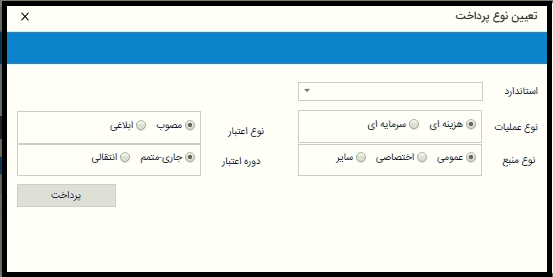
شکل ۷ تعیین نوع پرداخت
- پس انتخاب دکمه پرداخت فرم پرداخت نمایش داده می شود که در قسمت اول این فرم تفضیل نوع سایر منابع، شماره ردیف، مشخصات اعتبار، نوع تنخواه، ابلاغ دهنده و تفضیل بانک مربوط به ستاد را انتخاب می کنیم.
- در قسمت مبلغ، جمع کل مبلغ پرداختی به شعب را وارد و حتماً شرح سند را تکمیل نمایید.
- در قسمت دوم براساس هر شعبه مبلغ و برنامه و فصل مربوطه را مشخص می کنیم.
- در انتها پس از تکمیل موارد فوق دکمه ذخیره را می زنیم تا سند انتقال ثبت گردد.(شکل ۸)
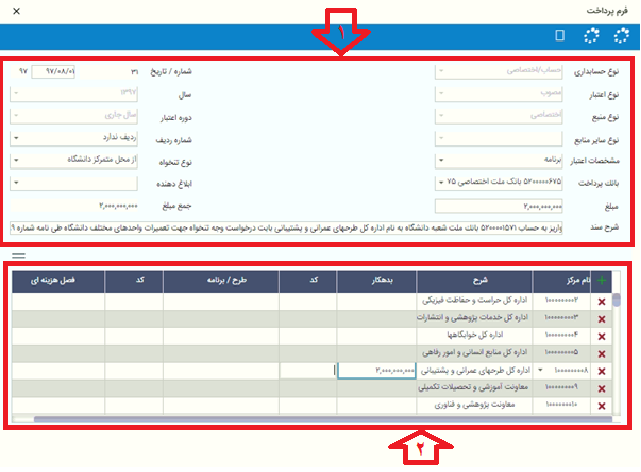
شکل ۸ فرم پرداخت
۶- مطابق مراحل ذیل ثبت سند حسابداری انتقال انجام می گردد:
- برای ثبت سند حسابداری، قسمت فیلتر سند حسابداری، حتماً بر روی بدون سند حسابداری باشد.
- پس از ثبت سند انتقال، سند مورد نظر را انتخاب و بر روی دکمه سند حسابداری کلیک می کنیم.
- در فرم سند حسابداری اتوماتیک، برای هر یک از شعباتی که در فرم پرداخت اطلاعات ثبت نمودید یک سند در همان شعبه ثبت می گردد و آخرین سند مربوط به شعبه ستاد می باشد.
- پس ثبت هر سند شماره سند همان شعبه توسط سیستم به شما نمایش داده می شود ولی باید تمامی اسناد تا آخرین شعبه که شعبه ستاد است فرآیند ثبت سند حسابداری تکمیل گردد تا سندها ثبت گردند. در غیر این صورت با انصراف ثبت سند یکی از شعبات هیچکدام از سندها ثبت نمی گردد.
۷- گزارش گیری:
برای تهیه گزارش از ریز انتقال به دیگر واحد ها بر روی دکمه گزارش کلیک کرده وسپس گزارش پرداخت به شعبه را انتخاب می کنیم.(شکل ۹و۱۰)
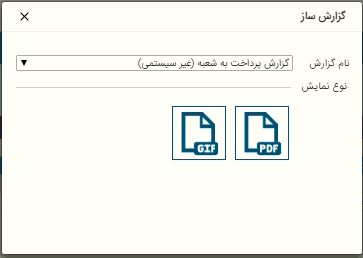
شکل ۹ انتخاب نوع گزارش گیری
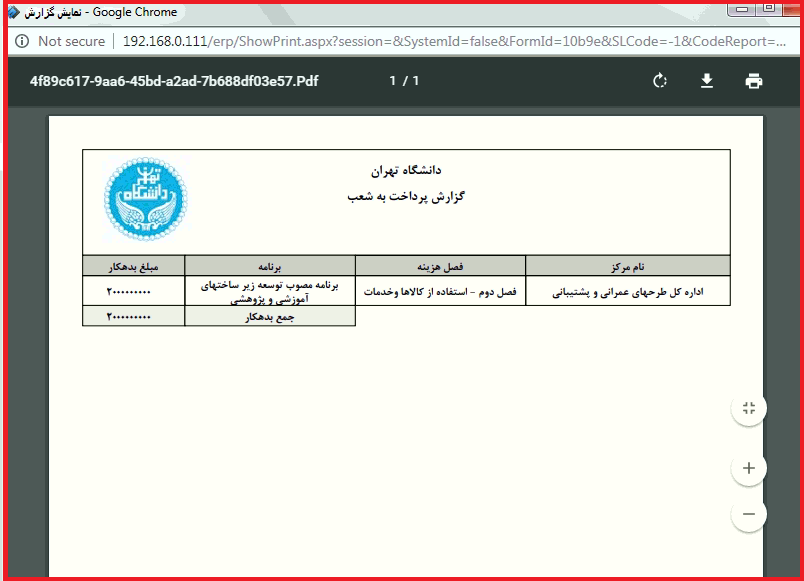
شکل ۱۰ گزارش گیری

